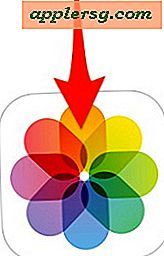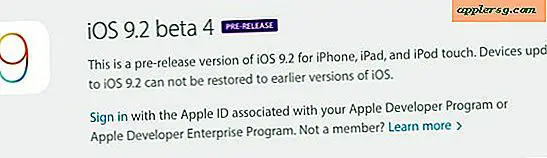7 เทคนิคขั้นสูงเพื่อเรียกคืนเนื้อที่ว่างบนดิสก์สำหรับผู้ใช้ Pro ของ Mac OS X
 การใช้เนื้อที่ว่างบนฮาร์ดดิสก์ไม่เป็นที่สนุกและเนื้อที่ไดรฟ์มาพร้อมกับไดรฟ์ SSD ขนาดเล็กเช่น MacBook Air ที่มีไดรฟ์ 64GB หรือ 128GB เทคนิคเหล่านี้ค่อนข้างสูงและมุ่งเน้นไปที่กลุ่มผู้ใช้ SSD ที่ปรับเปลี่ยนฟังก์ชันและไฟล์ผ่านทางบรรทัดคำสั่งด้วยคำสั่งที่มีความเสี่ยงเช่น 'rm -rf' และ wildcards หากไม่ได้อธิบายถึงทักษะของคุณ บทความนี้ไม่เหมาะสำหรับคุณและคุณควรใช้เคล็ดลับง่ายๆเหล่านี้แทน
การใช้เนื้อที่ว่างบนฮาร์ดดิสก์ไม่เป็นที่สนุกและเนื้อที่ไดรฟ์มาพร้อมกับไดรฟ์ SSD ขนาดเล็กเช่น MacBook Air ที่มีไดรฟ์ 64GB หรือ 128GB เทคนิคเหล่านี้ค่อนข้างสูงและมุ่งเน้นไปที่กลุ่มผู้ใช้ SSD ที่ปรับเปลี่ยนฟังก์ชันและไฟล์ผ่านทางบรรทัดคำสั่งด้วยคำสั่งที่มีความเสี่ยงเช่น 'rm -rf' และ wildcards หากไม่ได้อธิบายถึงทักษะของคุณ บทความนี้ไม่เหมาะสำหรับคุณและคุณควรใช้เคล็ดลับง่ายๆเหล่านี้แทน
นอกจากนี้เทคนิคบางอย่างยังปิดใช้งานฟังก์ชันระบบบางอย่างและอาจมีผลข้างเคียงที่จะถือว่าไม่เป็นที่พึงปรารถนาแก่ผู้ใช้โดยเฉลี่ยดังนั้นโปรดทำความเข้าใจก่อนใช้งานกับเครื่อง Mac หากสงสัยเกี่ยวกับกลวิธีหรือไวยากรณ์คำสั่งที่เฉพาะเจาะจงจะปลอดภัยกว่าที่จะหลีกเลี่ยงได้อย่างสมบูรณ์และพึ่งพาวิธีการแบบดั้งเดิมที่นำเสนอในส่วนนี้ในการเรียกคืนเนื้อที่ดิสก์เมื่อมีปัญหาใน Mac
รอ! ผู้ใช้ขั้นสูงเท่านั้น! อย่างจริงจัง. หากคุณเป็นผู้ใช้ใหม่ใน OS X นี้ไม่ใช่สำหรับคุณ การพิมพ์ผิดเล็กน้อยอาจส่งผลให้ไฟล์สูญหายและความเสียหายต่อไฟล์ระบบปฏิบัติการหลักเนื่องจากลักษณะการทำลายล้างของคำสั่ง 'sudo rm' อย่าใช้การคัดลอกและวางและตรวจดูให้แน่ใจว่าคุณได้กำหนดเส้นทางที่ถูกต้องก่อนดำเนินการคำสั่ง สำรอง Mac ก่อนที่จะเริ่มต้น คุณได้รับคำเตือนแล้วดังนั้นโปรดดำเนินการภายใต้ความเสี่ยงของคุณเอง
1: ปิดใช้งานโหมดไฮเบอร์เนต SafeSleep
พื้นที่ว่าง: 4GB - 16GB
การทำงานนี้จะปิดฟังก์ชันการจำศีล Hibernation ของ OS X หรือที่เรียกว่า SafeSleep โดยปกติการไฮเบอร์เนตจะทิ้งเนื้อหาของ RAM ไปยังไฟล์ sleepimage ในฮาร์ดดิสก์เมื่อ Mac ถูกใส่ลงในโหมดสลีปหรือแบตเตอรี่หมด ไฟล์ไฮเบอร์เนตนั้นมีขนาดเท่ากับ RAM ทั้งหมดซึ่งหมายความว่า Mac ที่มีแรม 4GB จะมีไฟล์ไฮเบอร์เนตขนาด 4GB RAM 8 GB จะเป็นไฟล์ขนาด 8GB เป็นต้นการปิดคุณลักษณะนี้จะทำให้ไฟล์นั้นถูกสร้างขึ้นซึ่งจะช่วยแก้ปัญหานี้ได้ แรมระบบ ข้อเสียคือถ้าเครื่อง Mac หมดอายุการใช้งานแบตเตอรี่คุณจะไม่สามารถกลับไปใช้งานได้ทันทีโดยที่ยังคงปิดเครื่องอยู่หรือกล่าวคือให้เปิดใช้งานการบันทึกอัตโนมัติโดยอัตโนมัติและจัดเก็บเอกสารไว้เมื่อใกล้ถึงจุดสิ้นสุดของแบตเตอรี่ ชีวิต.
- เปิด Terminal และป้อนคำสั่งต่อไปนี้:
- จากนั้นไปที่ / private / var / vm / เพื่อลบไฟล์ภาพการนอนหลับที่มีอยู่:
- ลบไฟล์ภาพการนอนหลับโดยใช้สตริงต่อไปนี้:
- ยังอยู่ใน / private / var / vm / ขณะนี้เราต้องป้องกันไม่ให้ OS X สร้างไฟล์ดังนั้นเราจึงจะสร้าง dummy และป้องกันไม่ให้เขียนได้:
- สุดท้ายขอป้องกันไม่ให้เข้าถึง:
sudo pmset -a hibernatemode 0
cd /private/var/vm/
sudo rm sleepimage
touch sleepimage
chmod 000 /private/var/vm/sleepimage
วิธีนี้จะป้องกันไม่ให้โหมดนอนหลับและโหมดไฮเบอร์เนตทำงานได้ ข้อมูลนี้อาจนำไปสู่การสูญหายของข้อมูลหากแบตเตอรี่หมดและคุณยังไม่ได้บันทึกไฟล์ไว้เมื่อเร็ว ๆ นี้ดังนั้นอย่าลืมเก็บไว้ในเอกสารสำคัญเมื่อแบตเตอรี่มีอายุเหลือน้อย
ซึ่งสามารถยกเลิกได้โดยการลบไฟล์ sleepimage ใหม่อีกครั้งจากนั้นเรียกคืน hibernatemode เป็น "3":
sudo pmset -a hibernatemode 3; sudo rm /private/var/vm/sleepimage
นี้เป็นเคล็ดลับขั้นสูงและควรได้รับการปฏิบัติตาม
2: ลบเสียงพูดออก
พื้นที่ว่าง: 500MB - 3GB +
อย่าใช้ข้อความเป็นคำพูดและไม่สนใจเกี่ยวกับเสียงแฟนซีทั้งหมดที่มีอยู่ใน OS X คุณสามารถเรียกคืนพื้นที่ว่างในดิสก์จำนวนมากโดยการ trashing พื้นที่ทั้งหมดที่บันทึกไว้ขึ้นอยู่กับจำนวนเสียงที่ได้รับการติดตั้ง
- ย้อนกลับไปที่หน้าต่างเทอร์มินัลให้ป้อนคำสั่งต่อไปนี้:
- ตอนนี้ให้ลบไดเร็กทอรี Voices ทั้งหมด:
cd /System/Library/Speech/
sudo rm -rf Voices/*
โปรดทราบว่าข้อความที่พูดจะไม่ทำงานอีกต่อไปหากคุณทำเช่นนี้ นอกจากนี้คุณยังสามารถลบเสียงทั้งหมดโดยใช้วิธีการด้านบนจากนั้นเพิ่มด้วยตนเองหากต้องการรักษาความสามารถด้านเสียงไว้ใน Mac OS X
3: ลบบันทึกระบบทั้งหมดใน OS X
เนื้อที่ว่าง: 100MB-2GB
ไฟล์บันทึกสร้างขึ้นเมื่อเวลาผ่านไป แต่ในท้ายที่สุดเท่าใดพื้นที่ว่างในฮาร์ดดิสก์ที่พวกเขาใช้ขึ้นอยู่กับความหลากหลายของสิ่งต่างๆเช่นการใช้คอมพิวเตอร์แต่ละเครื่องข้อผิดพลาดบริการต่างๆที่กำลังทำงานอยู่และสิ่งอื่น ๆ อีกมากมาย คุณจะสูญเสียเนื้อหาของแอปเช่นคอนโซลโดยทำเช่นนี้ แต่ถ้าคุณไม่สนใจในการอ่านไฟล์บันทึกของ OS X สำหรับการแก้จุดบกพร่องและการแก้ไขปัญหานี้จะไม่มีผลขาดทุนมากนัก:
sudo rm -rf /private/var/log/*
ไฟล์บันทึกจะยังคงสร้างต่อเนื่องไปเรื่อย ๆ ดังนั้นคุณอาจต้องการทำซ้ำในโอกาสนี้ คุณสามารถเทคนิคการป้องกันการสร้างของพวกเขาโดยใช้วิธี chmod เดียวกันใช้เพื่อป้องกันไฟล์ sleepimage แต่ที่ไม่แนะนำ
4: ลบแคช QuickLook
เนื้อที่ว่าง: 100MB-300MB
ในเวอร์ชันเก่าของ OS X QuickLook สร้างไฟล์แคชขึ้นเล็กน้อย นั่นอะไร? เอาละ Quick Look คือความสามารถในการแสดงตัวอย่างไฟล์แฟนซีใน OS X ที่ถูกเรียกโดยการเลือกไฟล์ใด ๆ ใน Finder หรือโต้ตอบเปิด / บันทึกและกดปุ่ม SPACEBAR ไม่แปลกใจเลยที่ QuickLook อาศัยแคชเพื่อทำงานได้อย่างรวดเร็วและไฟล์แคชเหล่านั้นสามารถเพิ่มได้ ต่อไปนี้เป็นวิธีการทิ้งขยะ:
หมายเหตุ: ในเวอร์ชันใหม่ของ OS X โฟลเดอร์นี้ไม่ได้ จำกัด อยู่ที่แคชอย่าลบโฟลเดอร์นี้ใน OS X 10.10, 10.11 หรือใหม่กว่า
sudo rm -rf /private/var/folders/
5: ลบ Emacs
เนื้อที่ว่าง: 60MB +
อย่าใช้ emacs? ไม่ได้รู้ว่ามันคืออะไร? คุณอาจไม่จำเป็นต้องใช้แล้ว (เป็นโปรแกรมแก้ไขข้อความบรรทัดคำสั่งสำหรับผู้ที่ไม่คุ้นเคย) คุณจะไม่บันทึก GB ของกับนี้ แต่ทุก MB ช่วยใน SSD ขนาดเล็ก:
sudo rm -rf /usr/share/emacs/
ไม่มี emacs แต่ไม่ต้องกังวลกับผู้ใช้ CLI คุณจะยังคงมี vi และ nano อยู่
6: ลบไฟล์ tmp
พื้นที่ว่าง: 500MB-5GB
/ private / var / tmp / เป็นแคชของระบบและแม้ว่าควรล้างข้อมูลด้วยตนเองหลังจากรีบูตเครื่องไม่ได้เกิดขึ้นเสมอไป นอกจากนี้หากคุณมีเวลาทำงาน 40 วันและไม่ต้องรีบูตบ่อยครั้งจะไม่สามารถล้างข้อมูลได้อย่างชัดเจนดังนั้นคุณจึงสามารถทำเองได้ การดำเนินการนี้อาจมีผลกระทบที่ไม่ได้ตั้งใจดังนั้นจึงควรทำใหม่หลังจากรีบูตหรือเมื่อคุณเลิกใช้งานแอปพลิเคชันที่เปิดอยู่ทั้งหมดและไม่มีแอปเปิดหรือใช้งาน คุณจะต้องมุ่งไปยังแฟ้มชั่วคราวที่เริ่มต้นด้วย "TM" ไม่ใช่ไดเรกทอรีทั้งหมดดังนั้นคำสั่งจะเป็น:
cd /private/var/tmp/; rm -rf TM*
นี่อาจเป็นผลที่ไม่ตั้งใจดังนั้นอย่าทำเช่นนี้ในขณะที่แอปกำลังทำงานอยู่
7: ทิ้งแคช
พื้นที่ว่าง: 1GB-10GB +
แคชสามารถเป็นได้ทุกอย่างตั้งแต่ประวัติการเรียกดูเว็บไปจนถึงข้อมูลเมตาแอปชั่วคราวไปจนถึงแอพพลิเคชันที่เป็นของตัวเอง ในที่สุดว่าแคชผู้ใช้เหล่านี้มีขนาดใหญ่เพียงใดขึ้นอยู่กับว่าแอปใดที่มีการเรียกใช้งานบ่อยแค่ไหน Mac จึงถูกรีบูตและกิจกรรมของผู้ใช้โดยทั่วไปดังนั้นขนาดของไฟล์เหล่านี้อาจมีหลากหลาย ไม่ใช่เพียงแค่แอปพลิเคชันผู้ใช้ที่สามารถขยายขนาดใหญ่ได้ แต่แอปวิทยุหลายสตรีมสามารถสร้างไฟล์แคชขนาดใหญ่ที่นั่งรอบ ๆ นิรันดร์ได้ เช่นเดียวกับการลบไฟล์ tmp การดำเนินการนี้ทำได้ดีที่สุดหลังจากรีบูตหรือหลังจากเลิกใช้งานแอปพลิเคชันที่เปิดอยู่ทั้งหมดและไม่มีอะไรที่ทำงานอยู่ในขณะนี้หรืออาจส่งผลให้เกิดผลที่ไม่ได้ตั้งใจส่งผลให้เกิดพฤติกรรมแปลก ๆ สำหรับแอปแบบเปิด
cd ~/Library/Caches/; rm -rf ~/Library/Caches/*
วิธีที่ปลอดภัยกว่านี้มีอยู่ที่นี่ซึ่งใช้ Finder เพื่อลบแคชของผู้ใช้ด้วยตนเองดังนั้นจึงเป็นการลบความเสี่ยงในการใช้ rm -rf กับ wildcard
ขอบคุณ Fernando Almeida สำหรับการให้ห้าของเทคนิคเหล่านี้! มีเคล็ดลับที่ยอดเยี่ยมที่คุณต้องการแบ่งปันกับเราและคนทั่วโลกหรือไม่? ตีเราผ่าน Twitter, Facebook, Google+ หรืออีเมลหรือฝากความคิดเห็นไว้!